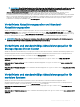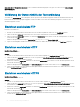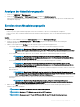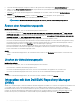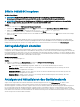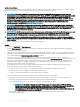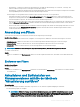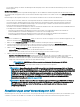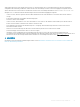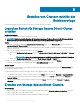Users Guide
DRM in OMIMSSC integrieren
Info über diese Aufgabe
ANMERKUNG: Berücksichtigen Sie Faktoren wie das Testen der Testumgebung, Sicherheitsaktualisierungen,
Anwendungsempfehlungen und Hinweise von Dell EMC, um die erforderlichen Aktualisierungen vorzubereiten.
ANMERKUNG: Wenn Sie nach der Aktualisierung von OMIMSSC die neuesten Bestandsinformationen zu den ermittelten
Geräten anzeigen möchten, integrieren Sie DRM erneut mit dem OMIMSSC-Gerät.
Schritte
1 Starten Sie die Version von Dell Repository Manager Data Center.
2 Klicken Sie auf Meine Repositories, klicken Sie auf Neu und anschließend auf OpenManage Essentials (OME)-Bestand.
3 Geben Sie die URL (Rest-API) in folgendem Format ein: https:// IP address of appliance/
genericconsolerepository/ und klicken Sie anschließend auf Weiter.
4 Geben Sie den Benutzernamen und das Kennwort des OMIMSSC-Geräts ein und klicken Sie auf OK. Um Ihre Auswahl zu bestätigen,
klicken Sie auf
OK.
Nächster Schritt
Nach der Integration von DRM in OMIMSSC nden Sie weitere Informationen im Abschnitt Firmware-Katalog der für Storage Spaces
Direct vorbereiteten Knoten mit dem Dell Repository Manager anfordern im Betriebshandbuch für die Verwaltung und Überwachung des
Ready Node-Lebenszyklus der für Microsoft Storage Spaces Direct vorbereiteten Knoten von Dell EMC unter dell.com/support
Abfragehäugkeit einstellen
Kongurieren Sie Abfragen und Benachrichtigungen, um Alerts zu erhalten, wenn in der Aktualisierungsquelle eine neue Katalogdatei
verfügbar ist, die als Standard ausgewählt ist. Das
OMIMSSC-Gerät speichert einen lokalen Cache der Aktualisierungsquelle. Die Farbe der
Benachrichtigungsglocke wird orange, wenn eine neue Katalogdatei in der Aktualisierungsquelle verfügbar ist. Um den im OMIMSSC-Gerät
verfügbaren lokal zwischengespeicherten Katalog zu ersetzen, klicken Sie auf das Glockensymbol. Nachdem Sie die alte Katalogdatei durch
die neueste Katalogdatei ersetzt haben, wird die Farbe der Glocke grün.
Info über diese Aufgabe
So stellen Sie die Abfragehäugkeit ein:
Schritte
1 Klicken Sie in OMIMSSC auf Wartungscenter und dann auf Abfrage und Benachrichtigung.
2 Wählen Sie aus, wie häug die Abfrage stattnden soll:
• Nie – Diese Option ist standardmäßig ausgewählt. Wählen Sie sie, um niemals Aktualisierungen zu erhalten.
• Einmal pro Woche – Wählen Sie diese Option aus, um einmal pro Woche Aktualisierungen für neue Kataloge, die an der
Aktualisierungsquelle verfügbar sind, zu erhalten.
• Einmal alle 2 Wochen – Wählen Sie diese Option aus, um alle zwei Wochen Aktualisierungen für neue Kataloge, die an der
Aktualisierungsquelle verfügbar sind, zu erhalten.
• Einmal pro Monat – Wählen Sie diese Option aus, um einmal pro Monat Aktualisierungen für neue Kataloge, die an der
Aktualisierungsquelle verfügbar sind, zu erhalten.
Anzeigen und Aktualisieren des Gerätebestands
Zeigen Sie den Vergleichsbericht für Geräte anhand einer Aktualisierungsquelle auf der Seite Wartungscenter an. Wenn Sie eine
Aktualisierungsquelle auswählen, wird ein Bericht angezeigt, in dem die vorhandene Firmware mit der in der ausgewählten
Aktualisierungsquelle vorhandenen Firmware verglichen wird. Der Bericht wird beim Ändern der Aktualisierungsquelle dynamisch generiert.
Der Serverbestand wird mit der Aktualisierungsquelle verglichen und die vorgeschlagenen Aktionen werden aufgelistet. Diese Aktivität
nimmt aufgrund der Anzahl der vorhandenen Geräte und Gerätekomponenten viel Zeit in Anspruch. Sie können während dieses Vorgangs
keine anderen Tasks ausführen. Durch das Aktualisieren des Bestands wird der gesamte Bestand des Geräts aktualisiert, auch wenn Sie eine
einzelne Komponente auf diesem Gerät auswählen.
Firmware-Aktualisierung in OMIMSSC
55